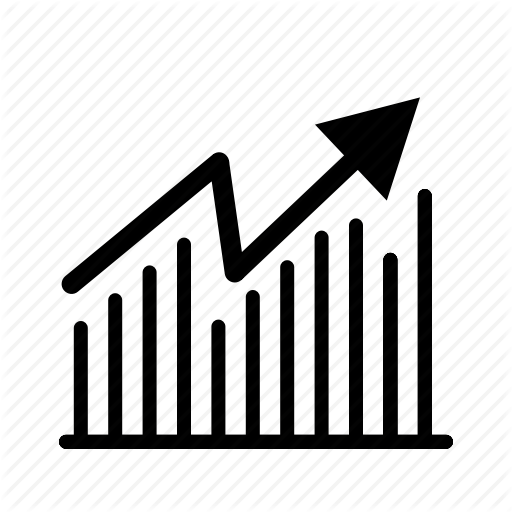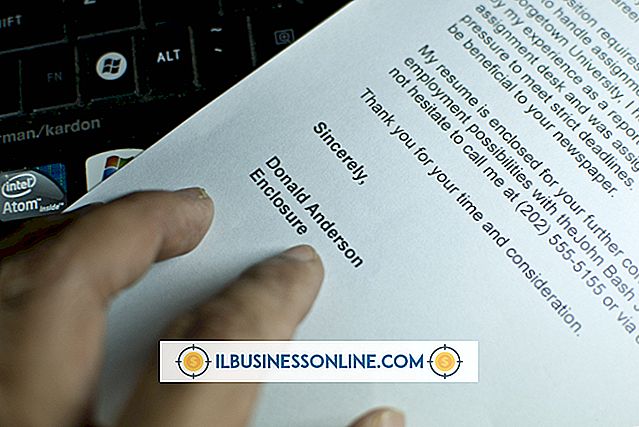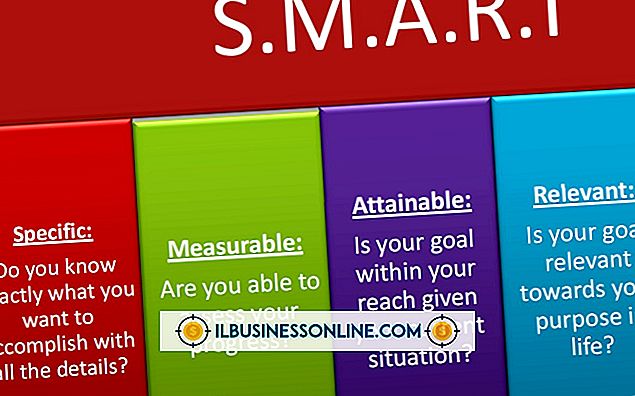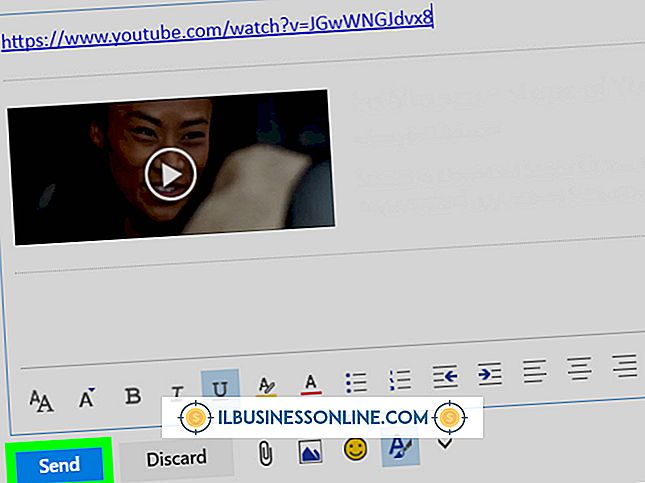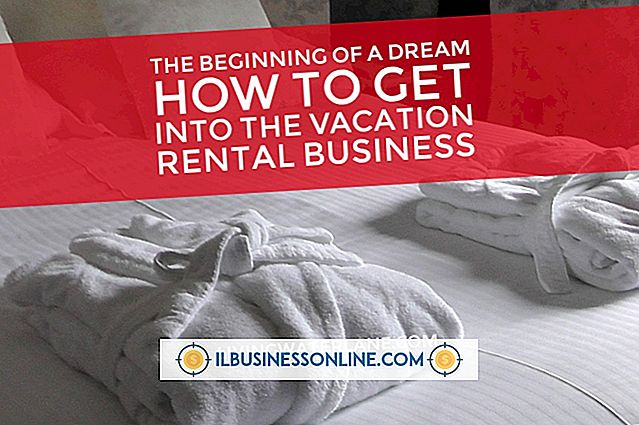Den externa hårddisken är långsam att öppna och svara på MacBook

Både hårdvaru- och mjukvarurelaterade problem kan orsaka en fördröjning i datorn som erkänner en extern hårddisk. Genom att använda inbyggda diskverktyg kan du utesluta de flesta hårdvarubelaterade problem och korrigera även många mjukvarubaserade problem. Välja en annan metod för att ansluta hårddisken och se till att den externa enheten får rätt strömförsörjning kan också förbättra frekvensen på enheten.
Hårdvara problem
Om din hårddisk fungerar korrekt och inte lider av fysiska fel, bör du inte förvänta dig att se ovanliga nedgångar i prestanda. Externa hårddiskar stöder vanligtvis inte SMART (en akronym för självövervakning, analys och rapporteringsteknik) som kan varna dig om ett pågående hårdvarufel. Du kan dock kontrollera om din hårddisk stöder funktionen. Klicka på "Gå" -menyn, välj mappen "Verktyg" och öppna "Diskverktyg" för att kontrollera statusen. Välj den externa hårddisken och kolla på avsnittet SMART Status. En normalt fungerande disk ska visas som "Verifierad". Om hårddisken inte stöder tekniken visas den som "Ej stödd".
Programvaruproblem
Tillstånd och filproblem kan skapa problem och avbrott på en extern hårddisk. Du kan reparera dina filbehörigheter och åtgärda vissa problem med din hårda körning med hjälp av det inbyggda diskverktyget. Öppna Disk Utility, välj din externa enhet och välj alternativen "Repair Disk" och "Repair Disk Permissions", om det finns tillgängligt. Om dessa alternativ är gråtonade klickar du på "Verifiera disktillstånd" och "Verifiera disk". Starta om datorn och försök komma åt din hårddisk igen när behörighetsreparationen är klar.
Strömförsörjning
Vissa externa hårddiskar fungerar utan att de är anslutna till strömförsörjning, men fungerar mer effektivt när de inte är beroende av datorn för att dra ström. Firewire, USB och Thunderbolt-kablar kan stänga av din MacBook när den körs på batteriet eller när den är ansluten till en väggladdare. Om du har flera komponenter som drar strömansluten samtidigt kan det skapa mer strömavbrott på strömförsörjningen och orsaka mindre än optimal prestanda med dina externt anslutna hårddiskar. När så är möjligt, anslut hårddisken till en extern strömförsörjning för bästa prestanda.
Ansluta komponenter
Kontrollera anslutningarna på ändarna av nätkabeln, insidan av anslutningsuttagen på datorn och ändarna på några kablar som går till och från hårddisken. Stäng av datorn, koppla loss den från alla strömkällor och använd en tryckluftskåpa för att blåsa ut damm eller skräp på kontakterna och i datorns portar. Om du ser korrosion på sladdarna, använd en liten mängd ren isopropylgnidningsalkohol för att ta bort skadan.
Defragmentering av hårddisken
Om du har tillräckligt med ledigt utrymme på datorns interna hårddisk kan du också försöka flytta alla filer från den externa hårddisken till datorn, formatera den externa hårddisken och flytta filerna tillbaka. Detta defragmenterar filerna på hårddisken. Normalt behöver du inte formatera filer på en Mac eftersom operativsystemet gör det automatiskt. Om du konsekvent arbetar med stora filer, har lite ledig ledig plats och genomföra video eller ljudredigering, men datorn kan dra nytta av defragmentering. Solid State-enheter lider inte av fragmentering, och defragmentering av en SSD-enhet minskar bara dess livslängd.